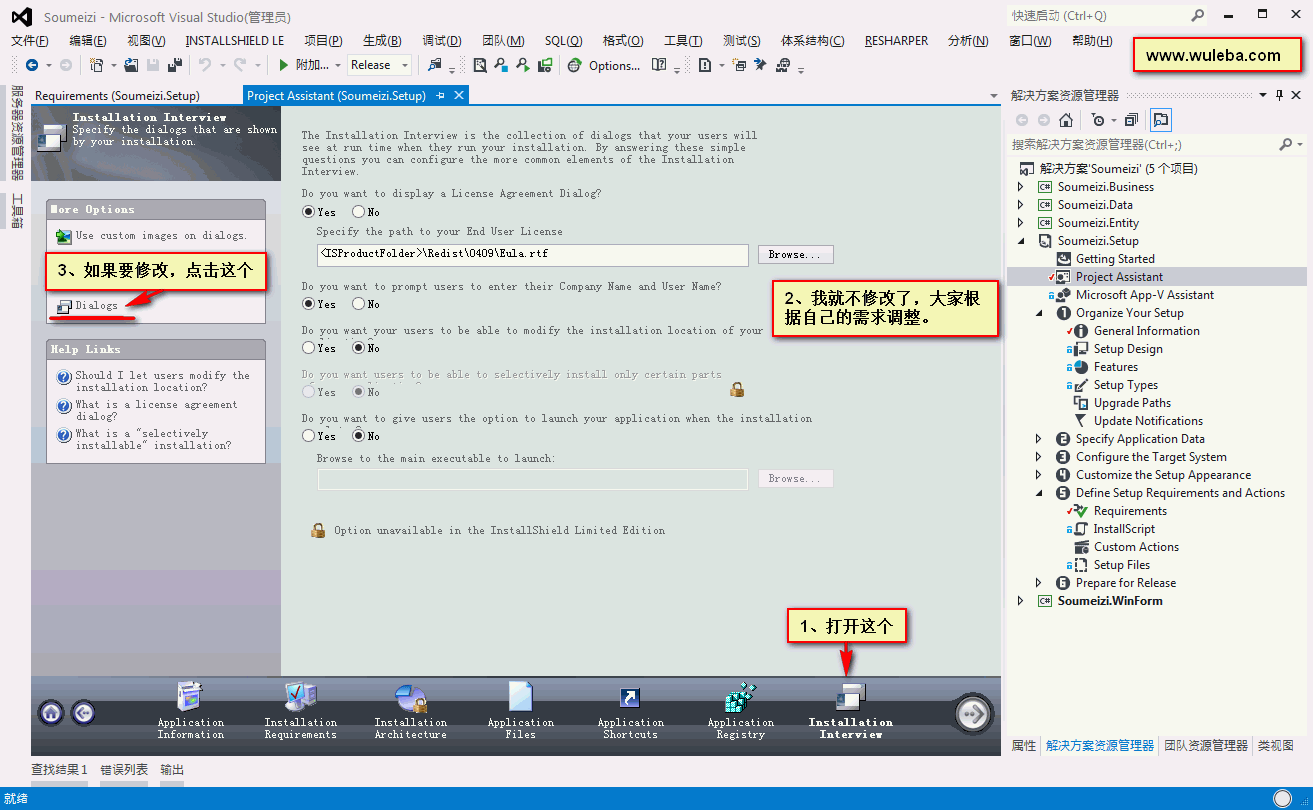引用:http://www.cnblogs.com/zhuxiaohui/p/5139740.html
一、启动界面
创建好Installshield project之后,弹出projiect assistant界面。
安装流程总共分为七步,按顺序分别是:应用信息、安装要求、安装架构、程序文件、快捷方式、注册表、安装访谈。

二、配置应用信息
在应用信息中,分两部分进行配置。
一部分是配置General Information,主要配置信息如下
1)设置为简体中文,否则安装路径有中文的话就会出问题
2)设置默认安装路径
3)修改默认字体
4)每次升级,重新打包,只需要点击这一行右侧的“…”按钮,就会重新生成Code,安装时就会自动覆盖老版本 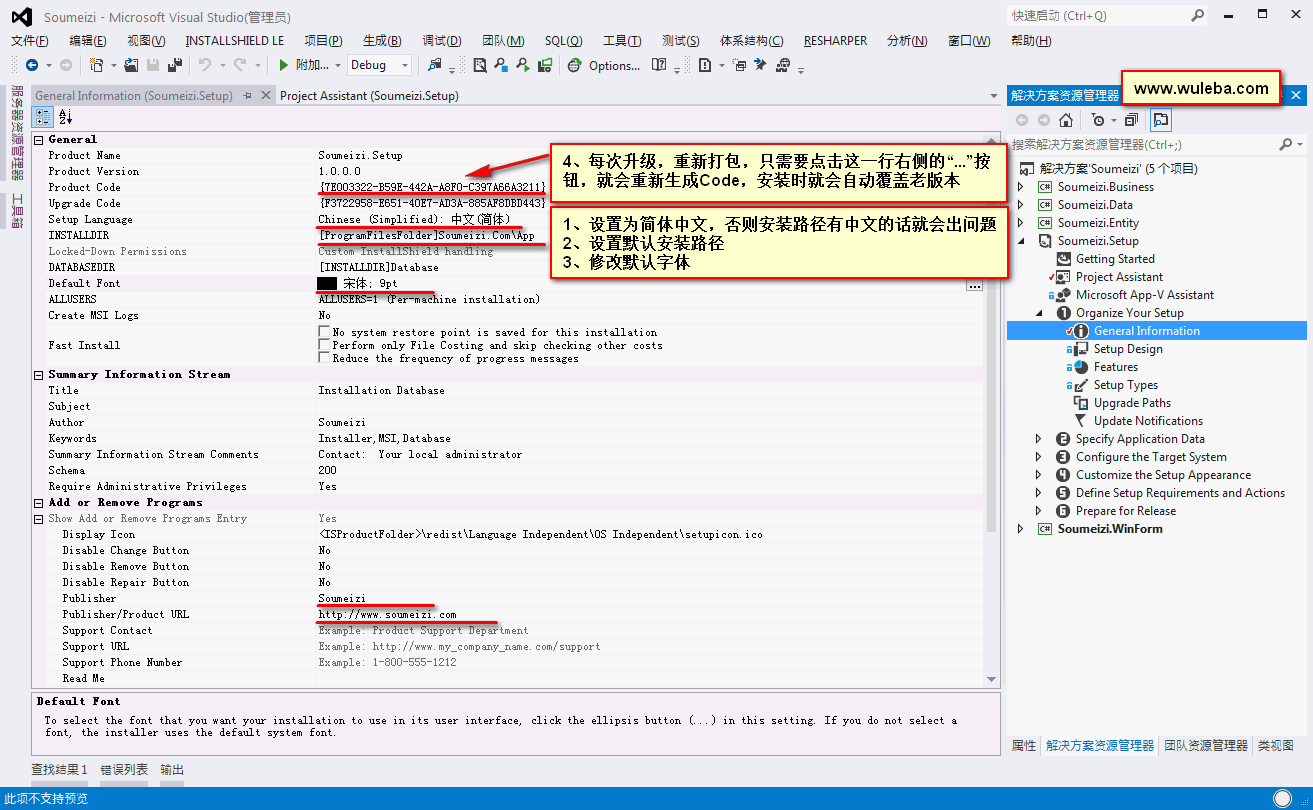
另一部分是主页面配置“公司名称”、“应用程序名称”、“版本信息”、“公司网址”以及“安装程序图标ICO”。在上图所示的默认安装路径中,安装程序的安装路径为“C:Program Files公司名称应用程序名称”。
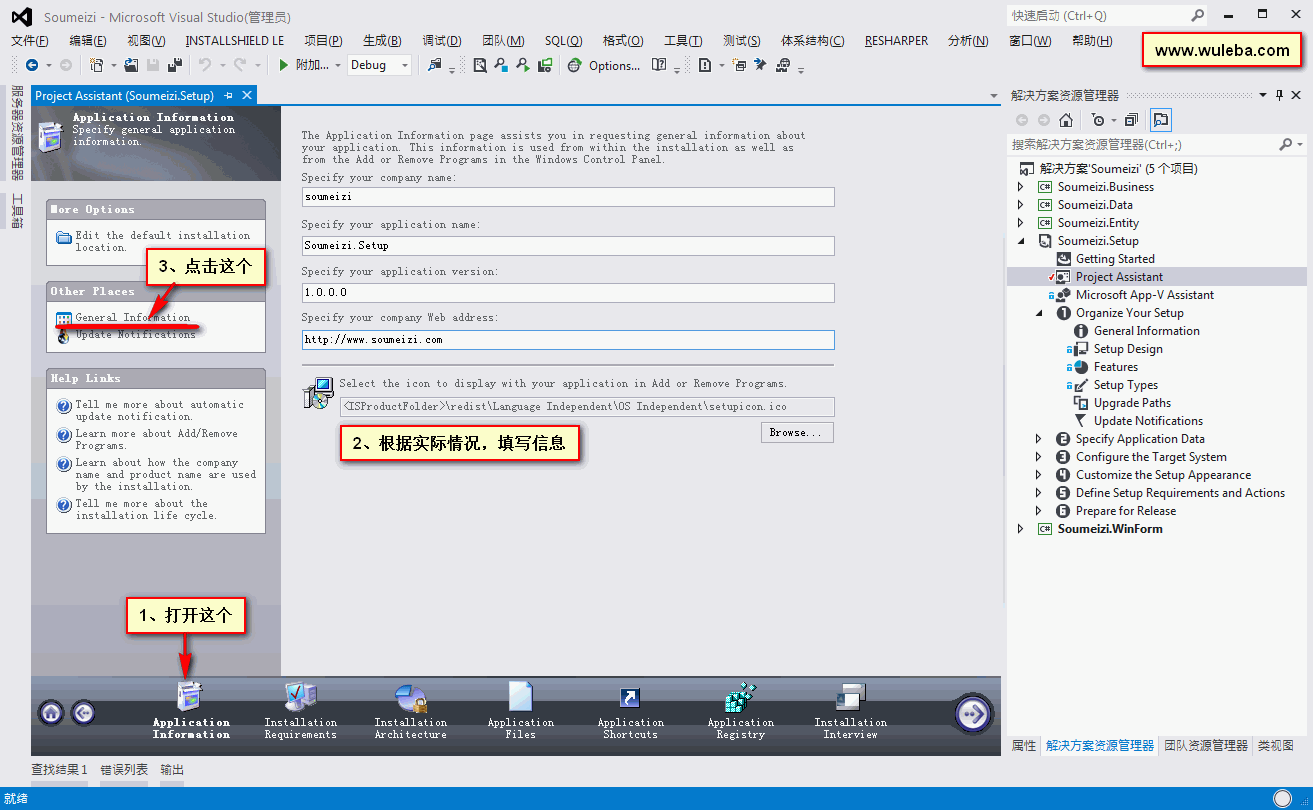
三、设置安装要求
在该界面,根据软件开发时设定的运行环境,选择运行环境需要一起打包的依赖项,如本软件需要.Net Fremaworks 4.0 full packages。

四、配置安装架构(这个可以什么都不用做)
五、选择应用程序文件
一般而言,在APP文件夹中添加Add Files,选择要添加的文件;在database文件夹中添加Add Files,选择要添加的数据库文件;
通过右键添加的文件,选择PropertiesCom&.Net Settings对其进行属性设置:
1)如果你的是.NET项目程序DLL、EXE,那就按照默认的设置,不要去改,否则出错
2)如果你的是OCX或者ActiveX等需要注册的DLL,那么选择“Self-registration”
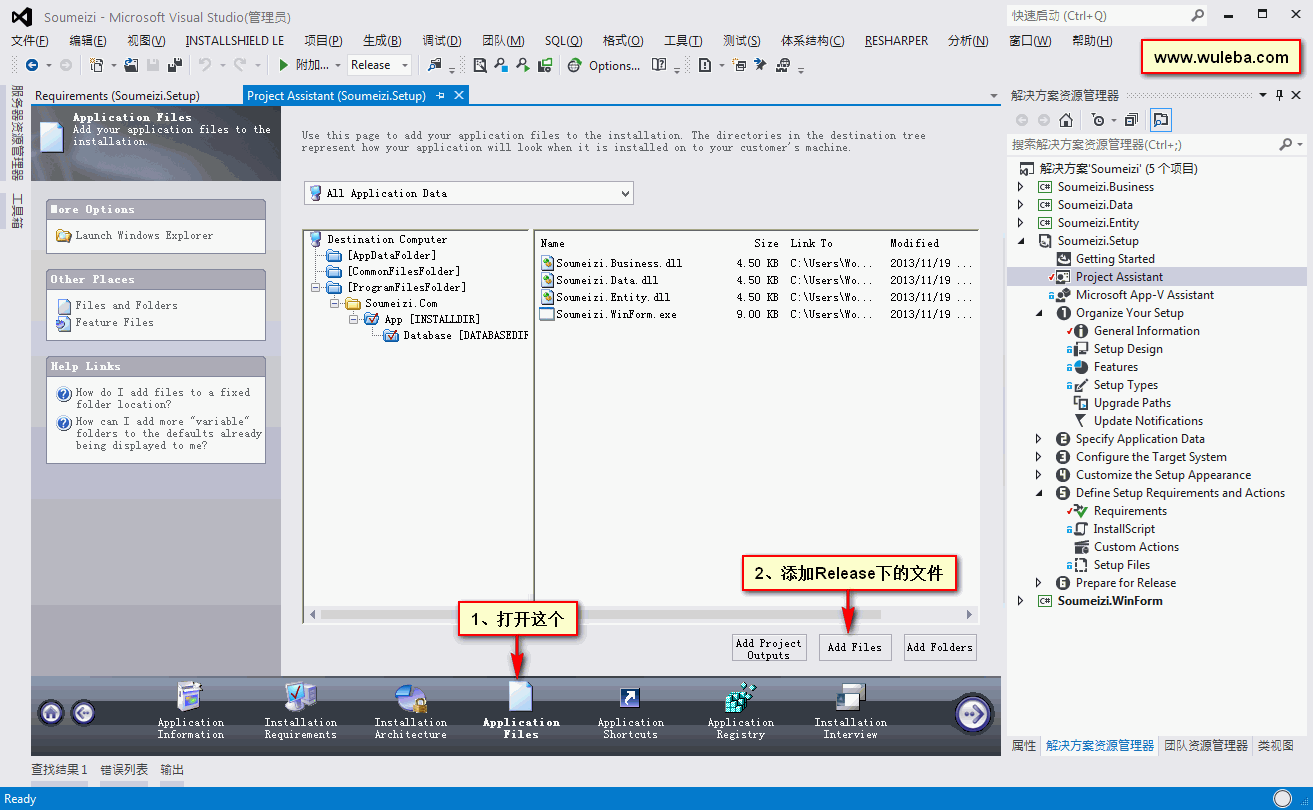
六、设置快捷方式
创建添加应用程序,选择需要创建的快捷方式,来设置软件安装时建立快捷方式的方法。
七、配置注册表
八、安装访谈
根据需要可以配置软件安装时的互动效果。